Android 傳檔案到 iPhone 的保姆級教程
想知道如何從 Android 傳檔案到 iPhone ?在本指南中,我們列出了一些易於操作的方法,可協助你在幾分鐘內將檔案從 Android 傳輸至 iPhone,並且支援所有 iPhone / iPad 型號和 iOS 系統喔。
Android 手機和 iDevice 運行著兩種不同的作業系統,因此,要想從 Android 傳檔案到 iOS 或是從 iOS 傳檔案到 Android 並不是一件容易的事, 。那麼,我們能將 Android 裝置上的檔案轉移到 iPhone 上嗎?從 Android 傳檔案到 iPhone 的最佳方式是什麼呢?在這篇文章中,我們收集了一些易於操作的方法,幫助你順利地將檔案從 Android 傳輸到 iPhone。你可以先瀏覽這些方法,然後選擇你最喜歡的一種。
現在就讓我們看看如何從 Android 傳檔案到 iPhone 吧!
目錄隱藏
從 Android 傳檔案到 iPhone 之前需要做什麼
為了確保從 Android 傳檔案到 iPhone 整個過程的穩定性和成功率,我們在傳輸檔案之前需要做一些準備:
- 確保已經給手機充電:電量越高越好。根據你傳輸的檔案量,你的手機自然會變熱,從而會以更快的速度耗盡電池。如果手機電量不足,傳輸過程很可能會中斷。
- 擁有穩定的 Wi-Fi 網路:我們需要強大的網路才能實現最佳傳輸。
- 確保 iPhone 有足夠的空間:始終確保目標手機的記憶體大於你要傳輸的檔案的大小,否則也會導致傳輸過程失敗。
- 將你的 Android 手機備份到 Google 雲端硬碟:Google Drive 對 Android 用戶來說是一款出色的雲端產品。因此,你可以在傳輸之前將 Android 檔案備份到 Google Drive。
如果你已做好充分準備,請繼續閱讀以了解如何從 Android 傳檔案到 iPhone。
方法一、透過「移轉到 iOS」App 從 Android 傳檔案到 iPhone
就像三星為了方便人們傳輸三星檔案而開發的 Smart Switch 一樣,「移轉到 iOS」 是 Apple 開發的應用程序,旨在幫助用戶從 Android 裝置切換到 iPhone。但有些人反映這非常耗時,有時候甚至會不起作用。如果你遇到這種情況,請嘗試本指南中的其他方法。現在,就讓我們看看如何使用 「移轉到 iOS」App 從 Android 傳檔案到 iPhone 吧。
- 啟用並按照螢幕上的指示設定你的新 iPhone ,直到到達「移轉 App 與資料」畫面,選擇「從 Android」選項。
- 接著需要前往 Android 手機上的「Google Play 商店」取得並開啟「移轉到 iOS」App。
- 當 iPhone 上顯示「從 Android 移轉」畫面時,點擊「繼續」,然後等待 iPhone 上出現十位或六位數字代碼,並在你的 Android 上輸入代碼。

「移轉到 iOS」
- 然後你的 Apple 裝置將建立一個臨時 Wi-Fi 網路。點擊「連線」以在 Android 手機上加入該網路。
- 最後選擇你想要從 Android 傳輸到 iPhone 的檔案,點擊「下一步」按鈕就搞定啦,接著你就可以正常設定並啟用你的 iPhone 啦。
但在使用此方法從 Android 傳檔案到 iPhone 之前,你需要注意:
- 確保你的 Android 手機運行 Android 6.0 及更高版本。
- 如果你已經設定了 iPhone,只需前往「設定」>「一般」>「轉移或重置 iPhone」>「清除所有內容和設定」即可重新啟動。
如果你有大量檔案要傳輸,此方法可能會很耗時。而且它不支援所有檔案類型。因此,你可以繼續閱讀以下方法,它可以幫助你輕鬆快速地從 Android 傳檔案到 iPhone。
方法二、一鍵從 Android 傳檔案到 iPhone
如上所述,「移轉到 iOS」App 不能將所有檔案從 Android 轉移到 iOS,僅支援傳輸少數檔案類型,大多數人都抱怨它不起作用。並且只有在用戶的 iPhone 裝置尚未設定時才能使用。
那麼如何在設定後從 Android 傳檔案到 iPhone 上呢?這裡我們將為你提供一個最佳解決方案。AnyTrans 是一款專業的資料傳輸工具,可滿足將所有檔案從 Android 裝置傳輸到 iPhone 或 iPad 的需求,例如传输照片、影片、通話記錄、聯絡人、WhatsApp 資料、簡訊等。
所以 AnyTrans 在支援的資料類型、傳輸速度、易用性、支援的 iOS 版本等方面都遠遠優於「移轉到 iOS」App。以下是 AnyTrans 在從 Android 傳檔案到 iPhone 方面的突出功能:
- 只需點擊 1 次,即可從 Android 傳檔案到 iPhone。
- 超快的傳輸速度,大大節省你的時間。
- 自由選擇並手動傳輸你想要的特定項目。
- 適用於所有 iPhone 和 Android 機型,包括 iPhone 15。
現在就在你的電腦上免費下載 AnyTrans,然後按照以下簡單步驟了解如何輕鬆地從 Android 傳檔案到 iPhone!
免費下載 Windows 作業系統 免費下載 Mac 作業系統
免費下載* 100% 安全
- 在電腦上啟動 AnyTrans > 在左側面板中選擇「換機助手」 > 選擇「手機到 iPhone」模式。

選擇手機到iPhone
- 透過 USB 線將 Android 和 iPhone 連接到電腦 > 選擇來源裝置和目標裝置 > 點擊「下一步」按鈕繼續。
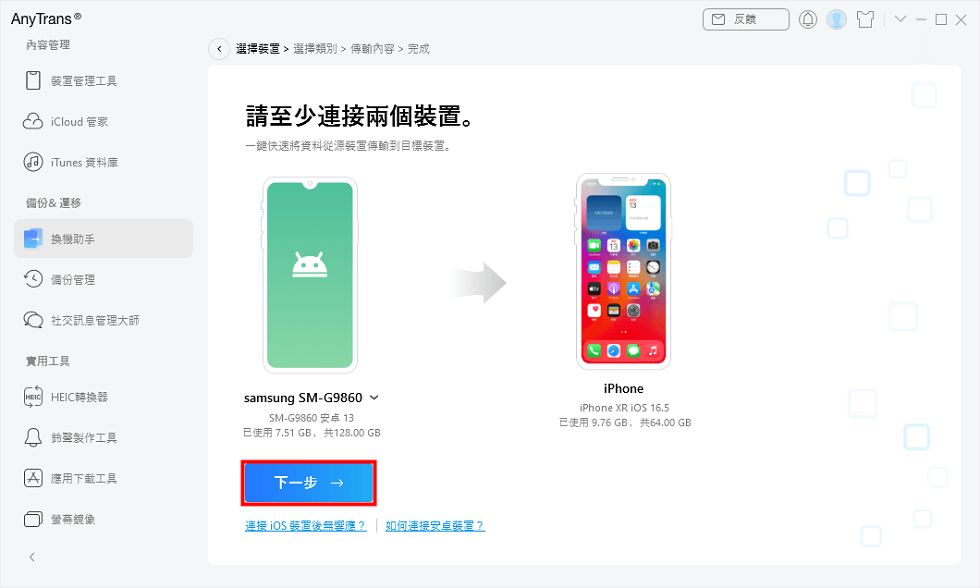
立即轉移
- 現在你就可以選擇你想要從 Android 傳輸到 iPhone 的資料類型啦,選擇好後,點選「下一步」按鈕,等待片刻檔案就會從 Android 傳輸到你的 iPhone。
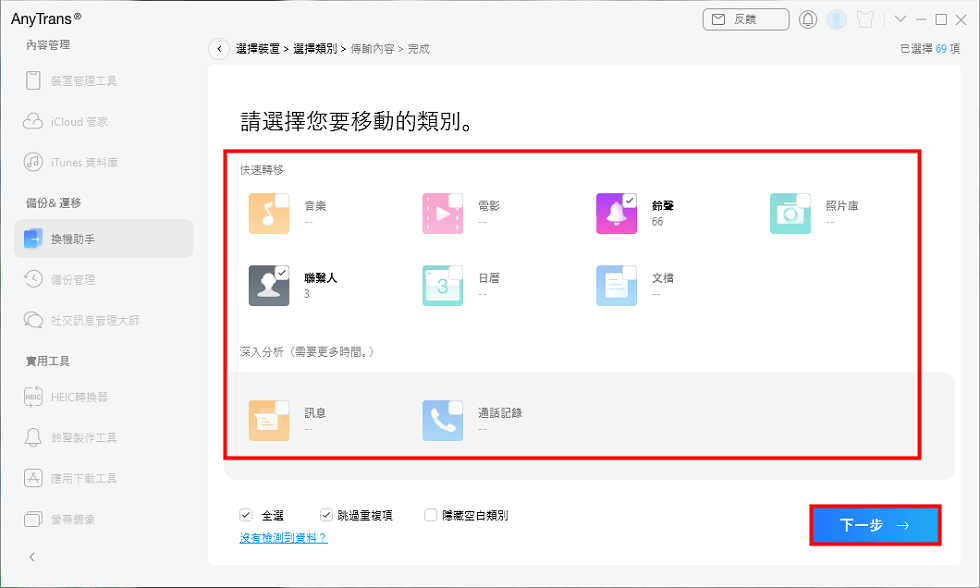
選擇您要轉移的資料類型
方法三、透過 Google Drive 從 Android 傳檔案到 iPhone
我們平時會將檔案同步到 Google Drive 中,一方面是為了備份重要資料,另一方面也可以節省手機的存儲空間。實際上我們還可以利用 Google Drive 来將檔案從 Android 傳輸到 iPhone。但是 Google Drive 只提供 15 GB 的免費空間,整個傳輸過程也會比較費時間,下面就詳細看看如何透過 Google Drive 從 Android 傳檔案到 iPhone 吧。
- 首先需要在你的 Android 和 iPhone 上分別下載 Google Drive 的應用程式,並登入你的 Google 帳號。
- 然後進入 Android 手機的「設定」頁面並點擊「Google」,之後將你想要轉移到 iPhone 上的檔案上傳至 Google Drive。
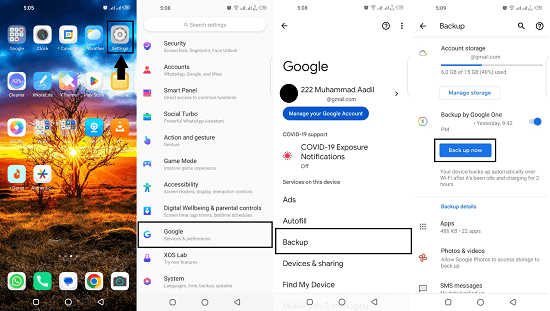
透過 Google Drive 備份 Android 手機
- 前往 iPhone的「設定」頁面,點選 「密碼與帳號」,然後登入你的 Google 帳號來同步檔案,最後啟用 Google Drive 並下載你想要的檔案即可。
需要注意的是,你無法透過 Google Drive 直接一鍵傳輸檔案,你需要在 iPhone 的 Google Drive 上單個單個地下載你想要的檔案,非常耗時耗力。
從 Android 傳檔案到 iPhone 的常見問題解答
在本節中,我們將回答有關從 Android 到 iPhone 的資料傳輸的其他一些相關問題,希望你能成功從 Android 傳檔案到 iPhone。
傳輸檔案時我會遺失一些東西嗎?
是的,當你使用「移轉到 iOS」App 或其他免費方法傳輸檔案時,你可能無法傳輸所有類型的檔案,例如某些應用程式上的訊息。
如何將 WhatsApp 資料從 Android 傳輸到 iPhone?
將 WhatsApp 資料從 Android 傳輸到 iPhone 的方法有很多。如果你想無需備份就將 WhatsApp 資料從 Android 傳輸到 iPhone,那你可以嘗試使用 AnyTrans 。
結語
這就是如何從 Android 傳檔案到 iPhone 的全部內容。你喜歡哪一種方法?無論你是想傳輸所有 Android 手機檔案還是選擇性地傳輸檔案,你都可以免費嘗試 AnyTrans 從 Android 切換到 iPhone。除此之外,AnyTrans 還有很多強大的功能等你去發現哦!

產品相關問題? 聯繫我們的支援團隊獲取快速解決方案 >




